HP ProDesk 405 G1 Microtower PC Bedienungsanleitung
Stöbern Sie online oder laden Sie Bedienungsanleitung nach Nein HP ProDesk 405 G1 Microtower PC herunter. HP ProDesk 485 G1 Microtower PC [en] Benutzerhandbuch
- Seite / 61
- Inhaltsverzeichnis
- LESEZEICHEN
- HP ProDesk 405 G1 Microtower 1
- Съдържание 5
- 1 Характеристики на продукта 7
- Компоненти на лицевия панел 9
- Компоненти на задния панел 10
- 2 Надстройки на хардуера 13
- Демонтиране на лицевия панел 17
- Смяна на лицевия панел 19
- DIMM модули 21
- DDR3-SDRAM DIMMs 21
- Инсталиране на DIMM модули 22
- Разположение на устройствата 29
- №Монтажен винт Устройство 30
- 3,5-инчов твърд диск 30
- Фиксатор за кабела 45
- Катинарче 46
- Начини за заземяване 55
- Подготовка за транспортиране 59
- Азбучен указател 61
Inhaltsverzeichnis
Ръководство за справки по хардуераHP ProDesk 405 G1 Microtower
Компоненти на задния панел1 Съединител за захранващия кабел 7 Изходен съединител зааудиоустройства със собственозахранване (зелен)2 Индикатор на зах
Компоненти на четеца на мултимедийни картиЧетецът за медийни карти е допълнително устройство, налично само при определени модели.Вижте илюстрацията и
Местоположение на серийния номерВсеки компютър има уникален сериен номер и продуктов идентификатор, които се намират отвъншната страна на компютъра. П
2 Надстройки на хардуераФункции, свързани с обслужванетоТози компютър има функции, които улесняват надстройката и сервизното му обслужване. Замного от
ВНИМАНИЕ: Статичното електричество може да повреди електрическите компоненти накомпютъра и допълнителното оборудване. Преди да започнете тези процедур
Демонтиране на панела за достъп до компютъраЗа да получите достъп до вътрешните компоненти, трябва да свалите панела за достъп:1. Отстранете/освободет
Смяна на панела за достъп до компютъраЗадръжте панела за достъп под ъгъл и плъзнете ръба на долния край на панела за достъп врелсата в долния край на
Демонтиране на лицевия панел1. Отстранете/освободете всички защитни механизми, които пречат на отварянето накомпютъра.2. Извадете от компютъра всички
Демонтиране на празните панелиНа някои модели има празни панели, покриващи едно или повече гнезда за устройства, коитотрябва да се извадят преди да се
Смяна на лицевия панелВмъкнете трите езика на долния край на панела в правоъгълните отвори на шасито (1) и следтова завъртете горния край на панела къ
© Copyright 2013 Hewlett-PackardDevelopment Company, L.P.Информацията, съдържаща се тук,подлежи на промяна без предизвестие.Microsoft® и Windows® са р
№Конектор на системнатаплаткаЕтикет насистемната платкаЦвят Компонент3 PCI Express x1 X1PCIEXP2 черен Платка за разширение4 PCI Express x1 X1PCIEXP3 ч
Монтиране на допълнителна паметКомпютърът е оборудван с двустранни модули (DIMM) синхронна динамична памет спроизволен достъп и удвоена скорост на пре
Инсталиране на DIMM модулиВНИМАНИЕ: Трябва да изключите захранващия кабел и да изчакате около 30 секундизахранването да отпадне, преди да добавяте или
6. Отворете и двата фиксатора отстрани на цокъла за памет (1) и поставете модула памет вцокъла (2).ЗАБЕЛЕЖКА: Модулът памет може да се инсталира само
Демонтиране или монтиране на платка за разширениеКомпютърът има три PCI Express x1 разширителни слота и един PCI Express x16разширителен слот, който е
8. Преди поставянето на платка за разширение извадете предпазителя от слота заразширение или платката, ако има такава.ЗАБЕЛЕЖКА: Преди да извадите инс
в. Ако изваждате платка PCI Express x16, дръпнете лоста за задържане на заднатастрана на гнездото за разширение, като го отдалечите от платката. Внима
11. За да монтирате нова платка за разширение, дръжте я точно над слота за разширение надънната платка, след това я преместете към задната част на шас
16. Поставете отново всички защитни механизми, които са били освободени при махането напанела за достъп.17. Ако е нужно, преконфигурирайте компютъра.2
Разположение на устройствата15,25-инчово отделение за дисково устройство на половин височина (показано с оптично устройство)25,25-инчово отделение за
Информация за настоящето изданиеТова ръководство представя основна информация за надстройка на бизнес компютър HPProDesk.ПРЕДУПРЕЖДЕНИЕ! Обозначеният
Монтиране и демонтиране на устройстваКогато монтирате допълнителни устройства, следвайте тези указания:●Основния Сериен ATA (SATA) твърд диск трябва д
ВНИМАНИЕ: За да предотвратите загуба на информация и повреда на компютъра илиустройството:Ако поставяте или изваждате дадено устройство, изключете изц
Демонтиране на 5,25-инчово устройствоВНИМАНИЕ: Преди изваждането на устройството от компютъра от него трябва да се извадиносителят.1. Отстранете/освоб
7. Демонтирайте двата черни монтажни винта М3 от страни на дисковото устройство (1) иплъзнете дисковото устройство извън предната част на отделението
Монтиране на 5,25-инчово устройство1. Отстранете/освободете всички защитни механизми, които пречат на отварянето накомпютъра.2. Извадете от компютъра
8. Плъзнете устройството в отделението за дисково устройство (1) и монтирайте дватамонтажни винта М3 от страната на устройството (2), за да го фиксира
Демонтиране на 3,5-инчово устройствоВНИМАНИЕ: Преди изваждането на устройството от компютъра от него трябва да се извадиносителят.1. Отстранете/освобо
7. Демонтирайте двата сребристи монтажни винта 6-32 от страни на устройството (1) иплъзнете устройството извън предната част на отделението за дисково
Монтиране на 3,5-инчово устройство1. Отстранете/освободете всички защитни механизми, които пречат на отварянето накомпютъра.2. Извадете от компютъра в
8. Ако монтирате USB 3.0 четец на мултимедийни карти, свържете 3,0 кабела на четеца замултимедийни карти към адаптера за USB 3.0 към USB 2.0 (1) и свъ
iv Информация за настоящето издание
Демонтиране на вътрешен 3,5-инчов твърд дискЗАБЕЛЕЖКА: Преди да извадите стария твърд диск, трябва да направите резервно копие наданните от него, за д
7. Демонтирайте четирите монтажни винта 6-32 (1) и плъзнете дисковото устройство извънотделението (2).Монтиране и демонтиране на устройства 35
Монтиране на вътрешен 3,5-инчов твърд диск1. Отстранете/освободете всички защитни механизми, които пречат на отварянето накомпютъра.2. Извадете от ком
●Фиксирайте устройството в скобата на адаптера на отделението като монтиратечетири черни винта М3 на скобата на адаптера през страните в скобата къмус
8. Свържете захранващия кабел (1) и кабела за данни (2) към задната част на твърдия диск.ЗАБЕЛЕЖКА: Захранващият кабел за оптичното устройство е кабел
Фиксатор за кабелаМонтиране на ключалка против кражба 39
Катинарчеключалка за защита на бизнес компютри HP1. Закрепете защитния кабел, като го увиете около неподвижен предмет.40 Глава 2 Надстройки на харду
2. Поставете кабелния фиксатор в слота на кабелния фиксатор от задната страна намонитора и застопорете фиксатора към монитора като поставите ключа в о
4. Използвайте скобата, осигурена в комплекта, за да защитите други периферни устройствакато разположите кабела на устройството в центъра на скобата (
6. Завинтете ключалката за шасито с осигурения винт.7. Поставете края за включване на кабела за защита в ключалката (1) и натиснете навътребутона (2),
Съдържание1 Характеристики на продукта ...
8. Когато приключите, всички устройства във вашата работна станция ще бъдат защитени.44 Глава 2 Надстройки на хардуера
а Смяна на батериятаБатерията в компютъра захранва часовника, показващ точното време. При смяна на батериятаизползвайте подобна на първоначално инстал
4. Извадете щепсела на компютъра и разединете външните устройства от контактите.ВНИМАНИЕ: Независимо дали компютърът е във включено, или изключено със
б. За да поставите нова батерия, поставете единия й край с положителната странанагоре под скобата на гнездото. Натиснете другия й край надолу, докато
10. Нулирайте датата, часа, паролите си и евентуално други специални системни настройки спомощта на приложението Computer Setup (Настройка на компютър
бЕлектростатично разрежданеРазреждането на статично електричество от пръст или друг проводник може да повредисистемните платки или други устройства, ч
ЗАБЕЛЕЖКА: За повече информация за статичното електричество се обърнете къмоторизиран дилър, риселър или доставчик на услуги на HP.50 Приложение б Е
вУказания за работа с компютъра,редовна грижа и подготовка затранспортиранеУказания за работа с компютъра и редовна грижаИзпълнявайте следните указани
●Инсталирайте или активирайте функциите на операционната система за управление назахранването или друг софтуер, включително състоянията за неактивност
Предпазни мерки за оптичното устройствоСпазвайте следните указания при работата или почистване на оптичното устройство.Работа● Не местете устройството
ключалка за защита на бизнес компютри HP ... 40Приложение а Смяна на батерията ...
5. Изключете частите на системата и външните устройства от техните източници назахранване, след което ги отстранете от компютъра.ЗАБЕЛЕЖКА: Уверете се
Азбучен указателЗзащитакабелна ключалка 39катинарче 40ключалка за защита набизнес компютри HP 40Иизважданебатерия 45Кключалкикабелна ключалка 39катина
1 Характеристики на продукта1
Стандартни конфигурационни характеристикиХарактеристиките се различават според модела. За пълен списък на инсталирания накомпютъра софтуер и хардуер с
Компоненти на лицевия панелКонфигурацията на устройствата може да се различава според модела. Някои модели иматпразно капаче, което покрива едно или п



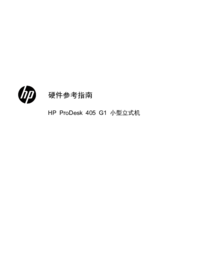







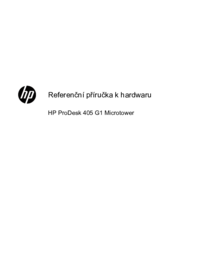







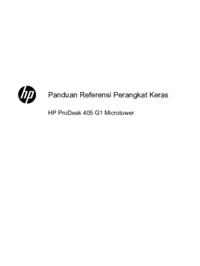



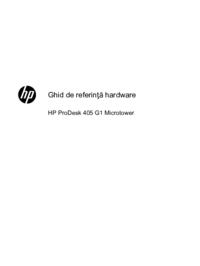


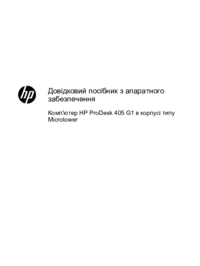




 (53 Seiten)
(53 Seiten) (30 Seiten)
(30 Seiten) (22 Seiten)
(22 Seiten) (44 Seiten)
(44 Seiten) (76 Seiten)
(76 Seiten) (89 Seiten)
(89 Seiten) (31 Seiten)
(31 Seiten) (91 Seiten)
(91 Seiten) (93 Seiten)
(93 Seiten) (82 Seiten)
(82 Seiten)
 (79 Seiten)
(79 Seiten) (80 Seiten)
(80 Seiten)







Kommentare zu diesen Handbüchern